Configurazione delle impostazioni iniziali di uno switch mediante la procedura guidata
Obiettivo
Gli switch Cisco serie Sx250, Sx350, SG350X e Sx550X sono progettati per semplificare la configurazione, la gestione e la risoluzione dei problemi, consentendo di concentrarsi sulle priorità aziendali. Questi switch sono dotati di una nuova generazione di processori di pacchetti altamente integrati e a costi contenuti destinati alle applicazioni Carrier Ethernet e Small-Medium Enterprise (SME) con prestazioni wire-speed complete, porte Fast Ethernet (FE) o Gigabit Ethernet (GE) e piattaforme GE Combo.
Gli switch serie Sx250, Sx350, SG350X e Sx550X includono una configurazione guidata che consente di configurarli rapidamente per l'uso. L'esecuzione della procedura guidata consente di configurare facilmente le impostazioni sullo switch, ad esempio l'aggiunta di un'interfaccia IP, la modifica delle credenziali dell'account di gestione e l'impostazione dell'ora di sistema. Si consiglia di eseguire questa procedura guidata quando si configura lo switch per la prima volta.
In questo documento viene spiegato come usare la Configurazione guidata per configurare le impostazioni iniziali dello switch.
Dispositivi interessati | Versione firmware
- Serie Sx250 | V 2.2.5.68 (scarica la versione più recente)
- Serie Sx350 | V 2.2.5.68 (scarica la versione più recente)
- Serie SG350X | V 2.2.5.68 (scarica la versione più recente)
- Serie Sx550X | V 2.2.5.68 (scarica la versione più recente)
Configurazione delle impostazioni iniziali dello switch
Passaggio 1. Accedere all'utility basata sul Web e scegliere Configurazioni guidate.

Nota: Nell'esempio viene usato SG350X-48MP.
Passaggio 2. Fare clic su Avvia procedura guidata nell'area Riquadro attività iniziale.
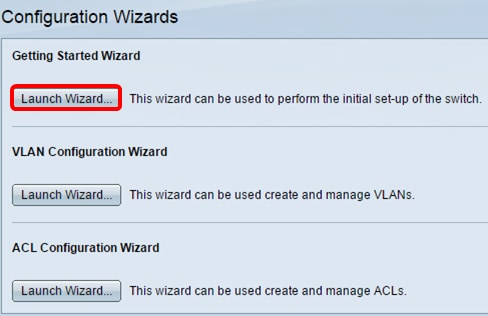
Passaggio 3. Una volta avviata la procedura guidata, fare clic su Avanti.
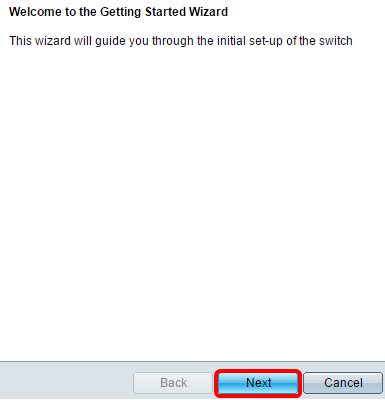
Passaggio 4. Inserire l'ubicazione fisica del dispositivo nel campo Ubicazione sistema.

Nota: Nell'esempio viene utilizzato Switch Room.
Passaggio 5. Inserire il nome del contatto nel campo Contatto di sistema.
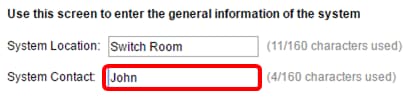
Nota: Nell'esempio viene utilizzato John.
Passaggio 6. Scegliere il nome host del dispositivo. Questa opzione viene utilizzata anche nel prompt dei comandi dell'interfaccia della riga di comando (CLI):
- Usa predefinito: il nome host o di sistema predefinito dello switch è switchXXXXXX, dove XXXXXX rappresenta gli ultimi tre byte dell'indirizzo MAC (Media Access Control) dello switch in formato esadecimale.
- Definito dall'utente: se si sceglie questa opzione, immettere il nome dell'host. Utilizzare solo lettere e numeri. Non sono consentiti altri simboli, ad esempio segni di punteggiatura, trattini o spazi vuoti.

Nota: Nell'esempio, viene scelto Definito dall'utente e MainSwitch viene utilizzato come nome host.
Passaggio 7. Fare clic su Avanti.

Passaggio 8. Scegliere un'interfaccia per il sistema. Utilizzare i pulsanti di opzione nell'area Interfaccia per creare una nuova interfaccia IP sullo switch. La modifica delle impostazioni dell'interfaccia a cui si è attualmente connessi può causare la perdita di connettività.
le opzioni possono variare a seconda del modello di switch in uso. Le opzioni possibili sono:
- Unità/porta: utilizzare gli elenchi a discesa Unità e Porta per scegliere un'unità che fa parte dello stack e una porta che si trova sull'unità scelta.
- LAG: utilizzare l'elenco a discesa LAG per scegliere un LAG (Link Aggregation Group) da configurare.
- VLAN: dall'elenco a discesa VLAN selezionare un ID VLAN da configurare.
- OOB: selezionare questa opzione per configurare la porta fuori banda (OOB) sullo switch. La porta OOB è utilizzata principalmente per scopi di gestione, in quanto non è collegata ad altre porte sullo switch. Questa opzione è disponibile solo per gli switch Sx350XG e Sx550XG.
- Nessuno — selezionare questa opzione per non configurare un'interfaccia IP e mantenere la configurazione corrente. Il valore predefinito è Nessuno. Se si continua con questa opzione, andare al passo 14.
Nota: Se si dispone di uno switch Sx250, le opzioni disponibili sono VLAN e Nessuna.

Nota: Nell'esempio, viene scelta la porta GE1 dell'unità 1.
Passaggio 9. Scegliere un'origine interfaccia IP tra le seguenti opzioni:
- DHCP: scegliere se il dispositivo deve ricevere il proprio indirizzo IP da un server DHCP (Dynamic Host Configuration Protocol). Se si sceglie questa opzione, andare al passo 14.
- Statico: scegliere questa opzione se si desidera immettere manualmente l'indirizzo IP del dispositivo.
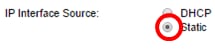
Nota: Nell'esempio, viene scelto Static.
Passaggio 10. (Facoltativo) Se si sceglie Statico come tipo di indirizzo IP, immettere l'indirizzo IP dell'interfaccia nel campo Indirizzo IP.
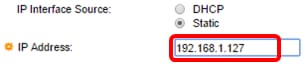
Nota: nell'esempio viene usato 192.168.1.127.
Passaggio 11. (Facoltativo) Immettere la subnet mask dell'indirizzo IP nel campo Network Mask.

Nota: nell'esempio viene usato 255.255.255.0.
Passaggio 12. (Facoltativo) Immettere l'indirizzo IP del gateway predefinito nel campo Administrative Default Gateway.
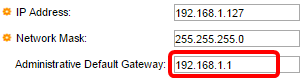
Nota: nell'esempio viene usato 192.168.1.1.
Passaggio 13. (Facoltativo) Immettere l'indirizzo IP del DNS (Domain Name Server) nel campo Server DNS.

Passaggio 14. Fare clic su Avanti.
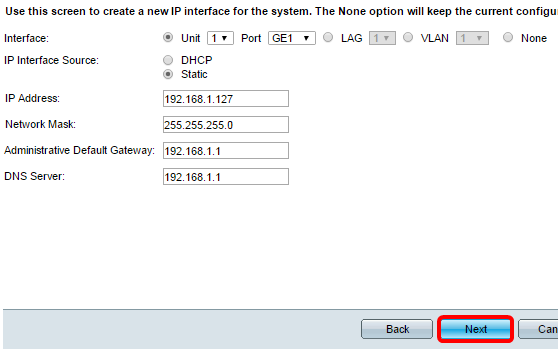
Passaggio 15. (Facoltativo) Se si sceglie di mantenere il nome utente e la password correnti, fare clic su Avanti, quindi andare al Passaggio 20.
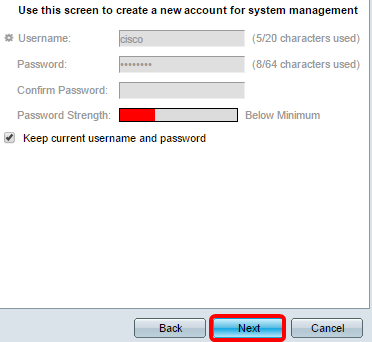
Passaggio 16. Deselezionare la casella di controllo Mantieni nome utente e password correnti per creare un nuovo account per la gestione del sistema.

Passaggio 17. Immettere un nuovo nome utente compreso tra 0 e 20 caratteri nel campo Nome utente. I caratteri UTF-8 non sono consentiti.

Nota: Nell'esempio viene utilizzato admin.
Passaggio 18. Immettere una password nei campi Password e Conferma password. I caratteri UTF-8 non sono consentiti.
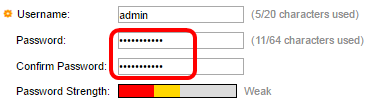
Nota: Il valore Strength della password indica la complessità della password. I criteri per la complessità e la complessità della password sono configurati nella pagina Livello password. Per informazioni sulla configurazione
Passaggio 19. Fare clic su Avanti.
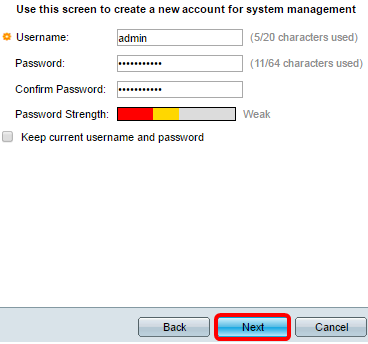
Passaggio 20. Nell'area Origine orologio scegliere una delle seguenti opzioni per impostare l'orologio di sistema:
- Manual Settings (Impostazioni manuali) - Selezionare questa opzione per immettere l'ora di sistema del dispositivo, rispettivamente nei campi Date (Data) e Time (Ora). La data deve essere immessa nel formato AAAA-MMM-GG e l'ora nel formato HH:MM:SS. È inoltre possibile fare clic sulle icone nel campo di testo per scegliere una data e un'ora da un calendario e da un elenco a discesa. In alternativa, è possibile fare clic su Importa data e ora dal computer locale per copiare la data e l'ora del computer.
- Server SNTP predefiniti: selezionare questa opzione per utilizzare i server SNTP (Simple Network Time Protocol) predefiniti. Questa opzione è selezionata per default. I server SNTP predefiniti sono definiti per nome, pertanto il DNS deve essere configurato e operativo e il server DNS deve essere configurato e raggiungibile. Questa operazione viene eseguita nelle impostazioni DNS.
- Server SNTP manuale: se si sceglie questa opzione, immettere l'indirizzo IP di un server SNTP.

Nota: In questo esempio, viene scelto e configurato Manual Settings (Impostazioni manuali).
Passaggio 21. Fare clic su Avanti per visualizzare un riepilogo della configurazione impostata.
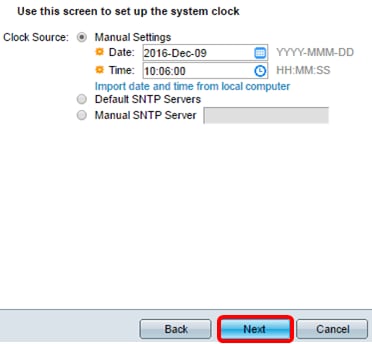
Passaggio 2. Verificare le impostazioni configurate, quindi fare clic su Applica per approvare.
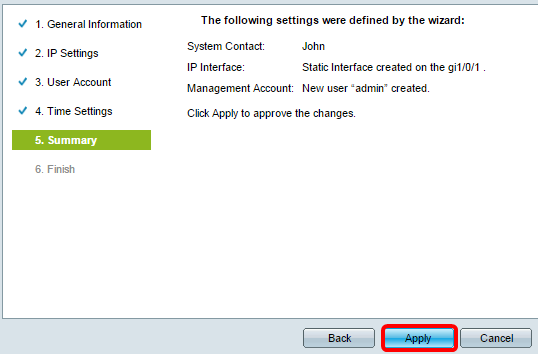
Passaggio 23. Quando richiesto dal messaggio popup seguente, fare clic su OK.

Passaggio 24. Fare clic su Fine.

Passaggio 25. (Facoltativo) Fare clic su Save (Salva) per salvare le impostazioni nel file della configurazione di avvio.
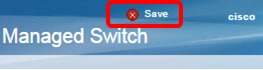
A questo punto, le impostazioni iniziali dello switch sono configurate tramite la Configurazione guidata.
 Feedback
Feedback